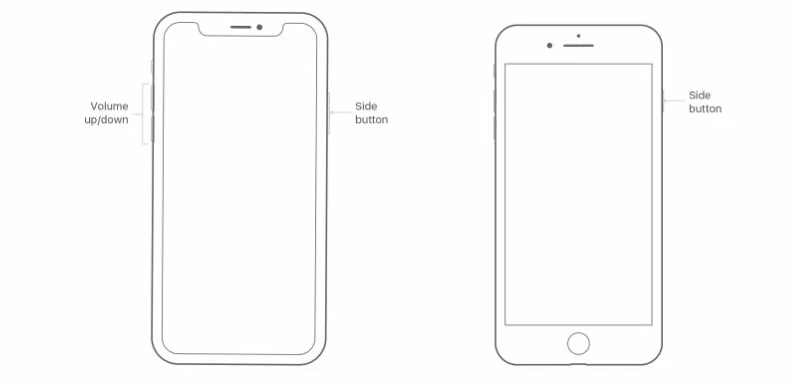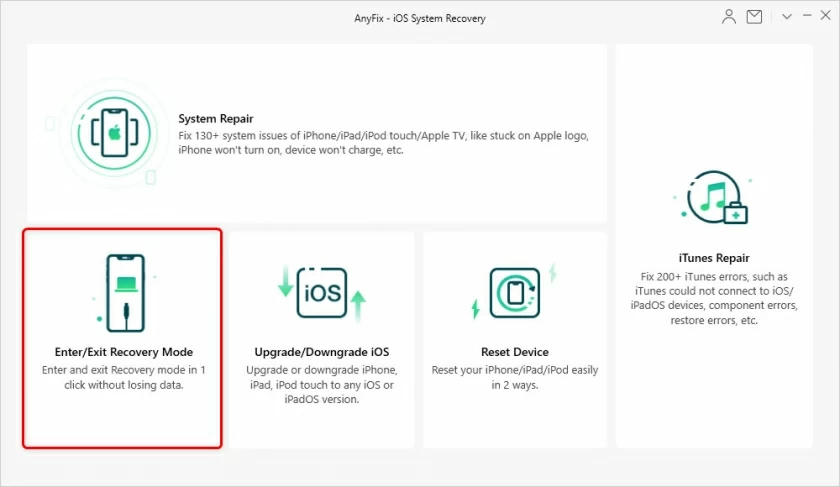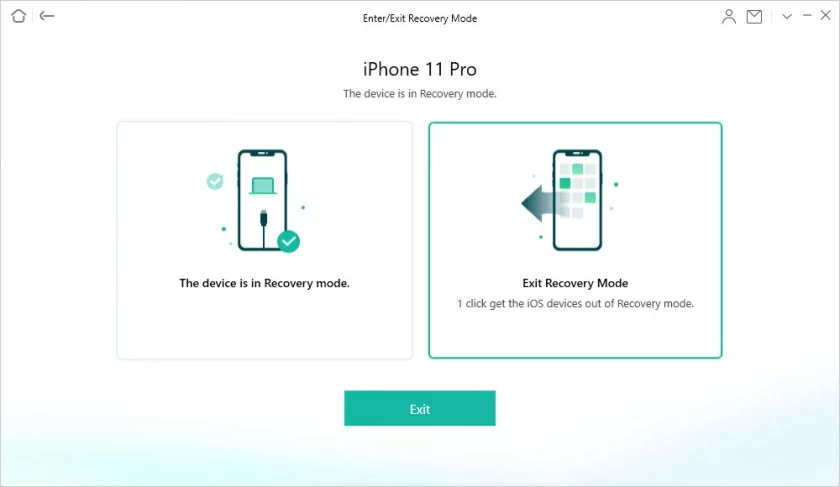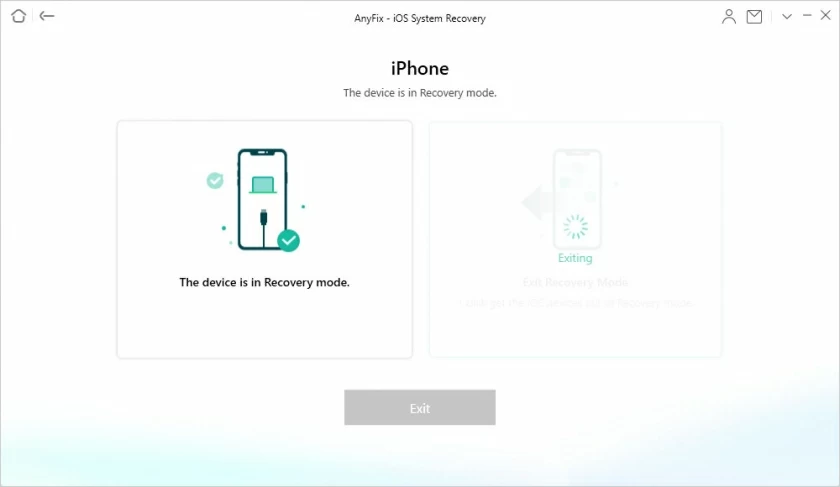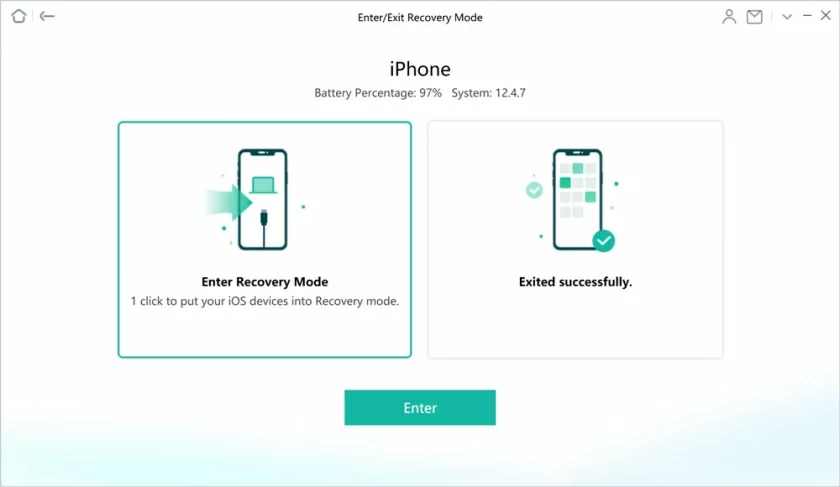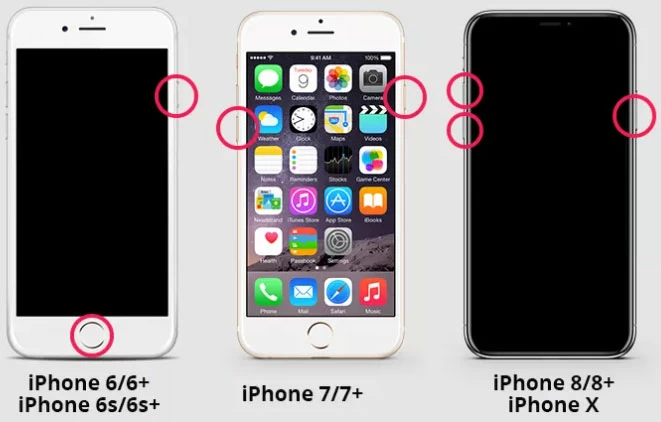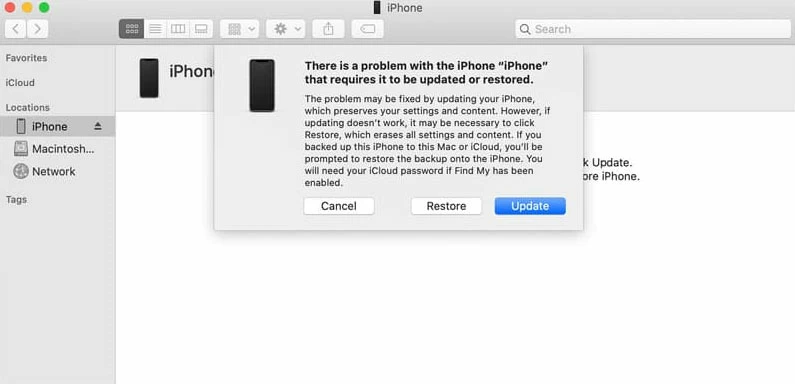Si votre iPhone affiche un écran noir et indique "support.apple.com/iPhone/restore" avec le logo iTunes ou l'identification du câble USB, cela signifie que l'appareil passe dans le fameux mode de récupération de données de l'iPhone où vous ne pouvez rien faire. au téléphone. Vous êtes bloqué sur la page "support.apple.com/iPhone/restore".

Si vous êtes dans cette situation, ne vous inquiétez pas. Ce n'est pas grave. Il existe plusieurs façons de réparer un iPhone bloqué sur l'écran de « support.apple.com/iphone/restore » sans perdre de données ni endommager l'appareil.
Les causes du blocage de l'iPhone sur l'écran de restauration
Il existe de nombreuses raisons possibles pour "support.apple.comiphone/restore". Dans la plupart des cas, cela est dû à une mise à jour/à une rétrogradation d'iOS, à un échec de restauration ou à un fonctionnement incorrect. De plus, ce message d'erreur apparaîtra également lorsque l'iPhone tombe ou que la carte mère est endommagée. Vous pouvez faire glisser le curseur, auquel cas vous devrez peut-être forcer le redémarrage d'un iPhone12/13.
Causes liées au logiciel : 1. La mise à jour ou la rétrogradation du micrologiciel ne se sont pas déroulées normalement. 2. Une erreur se produit lors de la restauration de l'ancienne sauvegarde de l'iPhone. 3. Jailbreaker l'iPhone ou réinitialiser l'iPhone. 4. Mauvais fonctionnement de l'iPhone.
Causes liées au matériel : 1. L'iPhone est tombé ; 2. La carte mère est endommagée ; 3. L'iPhone est endommagé par l'eau.
Dans cette optique, voici 5 solutions que vous pouvez adopter pour vous en débarrasser ! Explorons.
Comment réinitialiser un iPhone gelé
5 façons de restaurer l'écran de votre iPhone
1. Forcez le redémarrage de votre appareil
Le redémarrage forcé est le moyen le plus rapide et le plus pratique de résoudre ce problème, et il peut vous aider à réparer rapidement un iPhone gelé avec un écran noir affichant « support.apple.com/iphone/restore ». Un redémarrage forcé est une solution au problème d'un système bloqué. Ce faisant, il supprime les logiciels anormaux et redémarre les systèmes et logiciels nécessaires. Il ne supprime pas les fichiers de données sur l'appareil.
Forcer le redémarrage de votre iPhone
iPhone 8, 9, 10, 11, 12, 13 et versions ultérieures : maintenez enfoncé le bouton d'augmentation du volume, puis relâchez. Appuyez et relâchez rapidement le bouton de réduction du volume. Appuyez et maintenez le bouton latéral jusqu'à ce que le logo Apple apparaisse. Pour iPhone 7 ou 7 Plus et versions antérieures : appuyez et maintenez enfoncés simultanément le bouton latéral (ou supérieur) et le bouton de réduction du volume jusqu'à ce que le logo Apple apparaisse.
Pour les iPhone 8, 9, 10, 11, 12, 13 et modèles plus récents : appuyez et maintenez le bouton d'augmentation du volume, puis relâchez. Appuyez rapidement sur le bouton de volume inférieur et relâchez. Appuyez sur le bouton latéral jusqu'à ce que le logo Apple apparaisse. Pour iPhone 7 ou 7 Plus et versions antérieures : appuyez et maintenez enfoncés simultanément le bouton latéral (ou supérieur) et le bouton de réduction du volume jusqu'à ce que le logo Apple apparaisse.

2. Utilisez l'outil de réparation iOS
Si l'iPhone est bloqué sur un écran noir et ne peut pas être utilisé, le problème ne peut pas être résolu après un redémarrage. Ensuite, vous pouvez essayer AnyFix pour terminer la modification.
AnyFix est un outil qui peut vous aider à redémarrer votre iPhone. Vous pouvez utiliser cette application AnyFix pour redémarrer votre iPhone en toute sécurité et elle ne supprimera pas les données de votre téléphone. Cette application peut résoudre presque tous les problèmes logiciels qui bloquent votre iPhone sur l'écran de restauration.
Essai gratuit pour Win Essai gratuit pour Mac
Utiliser AnyFix pour restaurer l'écran sur iPhone :
Étape 1 Installez AnyFix sur votre ordinateur, connectez le périphérique iOS à l'ordinateur et cliquez sur AnyFix pour entrer/sortir du mode de récupération.

Étape 2. Lorsque l'appareil connecté est en mode de récupération, le logiciel le détectera automatiquement et vous proposera ensuite de quitter le mode de récupération.

Étape 3. Après avoir quitté le mode de récupération, attendez quelques minutes et AnyFix vous aidera à quitter l'appareil iOS.

Étape 4 Une fois la sortie du mode de récupération terminée, déconnectez l'iPhone de l'ordinateur et l'appareil iOS peut être utilisé normalement.

3. Mettez à jour et installez iOS sur votre iPhone
Lorsque l'iPhone est bloqué sur l'écran « support.apple.com/iphone/restore », vous pouvez connecter l'appareil à l'ordinateur via iTunes, puis mettre à jour pour terminer l'installation du système iOS. Une fois l'installation terminée, il quittera le mode de récupération de l'iPhone et s'exécutera. Ce processus prend du temps et demande de la patience. La réinstallation de la dernière version d'iOS ne perdra pas de données.
Avant de commencer, assurez-vous que la dernière version d'iTunes est installée sur votre ordinateur.
Vous verrez alors un message indiquant "Il y a un problème avec l'iPhone et il doit être mis à jour ou restauré". Cliquez sur Mettre à jour (et non sur Restaurer) pour terminer l'installation de la mise à jour iOS.
4. Restaurer l'iPhone avec le mode DFU
Étape 1. Connectez votre iPhone à l'ordinateur et lancez iTunes ou Finder sur la calculatrice. Assurez-vous d'avoir mis à jour iTunes/macOS (s'il s'agit d'un Mac) vers la dernière version avant de restaurer.
Mettez votre appareil en mode DFU comme suit :
IPhone 8, 9, 10, 11, 12, 13 et modèles plus récents : Appuyez sur le bouton volume+ et relâchez rapidement. Appuyez sur le bouton de volume et relâchez-le rapidement. Appuyez et maintenez le bouton latéral jusqu'à ce que l'écran devienne noir. Appuyez simultanément sur les boutons latéraux et de volume pendant 5 secondes. Relâchez le bouton latéral, mais continuez à maintenir enfoncé le bouton de volume jusqu'à ce que « iTunes détecte que l'iPhone est en mode de récupération » apparaisse.
Téléphone 7 ou 7 Plus : maintenez enfoncés le bouton d'alimentation et le bouton de volume en même temps pendant 10 secondes. Relâchez le bouton d'alimentation, mais continuez à maintenir le bouton de volume enfoncé jusqu'à ce que le message « iTunes ait détecté un iPhone en mode de récupération ». Téléphone 6 ou version antérieure : les étapes sont quelque peu similaires à celles ci-dessus pour le téléphone 7 ou 7 Plus. Appuyez simplement sur le bouton Accueil au lieu du bouton Volume lorsque vous relâchez l'ordinateur.

Étape 2 - Cliquez sur l'option "Restaurer" dans la fenêtre de message pour terminer l'opération de restauration. 
5. Vérifiez les problèmes matériels
Le matériel tel que la carte mère de l'iPhone/iPad est sujet aux pannes. Si les méthodes ci-dessus ne peuvent pas vous aider à résoudre le problème, "support.apple.com/iphone/restore". Ensuite, la dernière option consiste à trouver l'Apple Store le plus proche et à prendre rendez-vous pour vérifier les erreurs matérielles, puis à le réparer ou à le remplacer.
Conclusion de la réinitialisation de l'iPhone gelé
L'article ci-dessus décrit 5 façons de réparer « support.apple.com/iphone/restore » et de restaurer l'écran sur iPhone . Nous vous recommandons fortement d'utiliser AnyFix comme meilleure solution. C'est le meilleur moyen de résoudre de tels problèmes, notamment quitter l'écran du mode de récupération, ne pas pouvoir se connecter aux systèmes iPhone13/12/11/XS/X/8/7/6, etc. Si vous connaissez d'autres correctifs, veuillez les partager avec nous dans les commentaires ci-dessous.